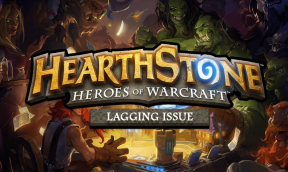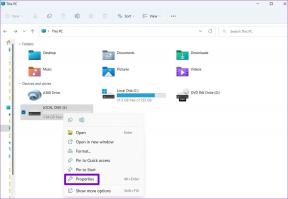Microsoft Teams Mikrofonunun Windows 10'da Çalışmaması İçin En İyi 5 Düzeltme
Çeşitli / / November 29, 2021
Daha işletmeler ve kuruluşlar artık Microsoft Teams kullanıyor ofisten veya uzaktan çalışan ekiplerini yönetmek için. Uygulama, muhtemelen ihtiyaç duyabileceğiniz bir dizi özelliğe sahiptir. video/web konferans aracı. Ancak diğer tüm araçlar gibi Microsoft Teams'in de eksiklikleri vardır. Örneğin bir görüntülü veya sesli arama sırasında "Mikrofonunuz çalışmıyor" hata mesajıyla karşılaşmanız mümkündür. Bu kılavuzda, Microsoft Teams'in mikrofon sorununa yönelik 5 farklı düzeltmede size yol gösteriyoruz.

Bu hata mesajı, Microsoft Teams bilgisayarınızın veya kulaklığınızın mikrofonunu tanıyamadığında görünür. Windows mikrofon ayarlarınızla ilgili bazı anormallikler veya ses sürücüsü (ler) bu hataya da neden olabilir.

Diğer zamanlarda, ortalığı karıştıran Microsoft Teams uygulamasıdır. Çözümlere geçelim.
1. Microsoft Teams'i yeniden başlatın
Evet. Yıllarca süren basit "Kapat ve tekrar aç" hilesi, Microsoft Teams "Mikrofonunuz çalışmıyor" hatası için etkili düzeltmelerden biridir. Uygulamayı kapatın, yeniden açın ve bir arama yapmayı/katılmayı deneyin.

Microsoft Teams uygulamasını yeniden başlatmak hiçbir şeyi düzeltmezse, aşağıdaki diğer sorun giderme ipuçlarını denemeye devam edin.
2. Aramadan Önce Ses Aygıtını Bağlayın
Bazı nedenlerden dolayı, bir aramanın ortasında takarsanız Teams uygulaması bazen ses cihazınızın mikrofonunu tanıyamaz. Bunun nedeni Microsoft Teams uygulamasındaki bir hata olabilir.

Birçok kullanıcı bu sorunu bildirmiştir ve Teams'de sesli ve görüntülü aramalar sırasında harici (kablolu ve kablosuz) ses cihazları kullanan kişilerde bu yaygın bir durumdur. Microsoft Teams araması için bilgisayarınızın yerleşik mikrofonunu kullanırsanız, sorunla karşılaşmamanız gerekir.

Neyse ki, çözüm oldukça kolaydır. Microsoft Teams uygulamasını kapatmanız/çıkmanız, ses cihazınızı kulaklık jakı veya Bluetooth aracılığıyla bilgisayarınıza bağlamanız ve son olarak Microsoft Teams uygulamasını başlatmanız gerekir.
Artık, arama sırasında cihazınızın mikrofonunu kullanarak diğer katılımcılarla iletişim kurabilmeniz gerekir.
3. Windows Mikrofonunu Etkinleştir
Bilgisayarınızın mikrofonu devre dışıysa, onu Microsoft Teams veya bilgisayarınızdaki başka bir uygulama ile kullanamayabilirsiniz. PC'nizin mikrofonunun etkinleştirildiğini ve bilgisayarınızın onu varsayılan giriş aygıtınız olarak tanıdığını kontrol etmek istiyorsunuz. Bilgisayarınızda mikrofonun durumunu kontrol etmek için aşağıdaki adımları izleyin.
Aşama 1: PC'nizin görev çubuğunun sağ alt köşesindeki hoparlör simgesine sağ tıklayın.

Adım 2: 'Ses Ayarlarını Aç' seçeneğini seçin.

Aşama 3: Giriş bölümünde, 'Ses cihazlarını yönet' seçeneğini tıklayın.

4. Adım: Giriş cihazları bölümünü kontrol edin. Mikrofonunuzun Devre Dışı olduğunu söylüyorsa, cihaza/mikrofona dokunun.

Adım 5: PC'nizin mikrofonunun tekrar çalışmasını sağlamak için Etkinleştir'e dokunun.

PC'nizin mikrofonunun gerçekten çalıştığını doğrulamak için Ses ayarları sayfasına geri dönün ve 'Mikrofonunuzu test edin' bölümünü kontrol edin. Birkaç kelime söyleyin veya bilgisayarınıza biraz ses verin ve mikrofon ölçerin hareket edip etmediğini görün. Varsa, mikrofonunuz Microsoft Teams'de kullanılmaya hazırdır.

Microsoft Teams uygulamalarınızı başlatın ve artık bilgisayarınızın (veya harici bir ses cihazının) mikrofonunu kullanarak iletişim kurup kuramadığınızı kontrol edin. Mikrofonunuz devre dışı değilse ancak Microsoft Teams'de çalışmadıysa, devre dışı bırakıp yeniden etkinleştirebilirsiniz.
4. Mikrofon Sorun Gidericisini çalıştırın
Microsoft Teams, bir mikrofon oluşturmaya çalışırken hala "Mikrofonunuz çalışmıyor" hata mesajını görüntülüyorsa arayın veya diğer katılımcılar arama sırasında sizi duyamaz, Windows mikrofonunu çalıştırmalısınız. sorun giderici. Bu, PC'nizin mikrofonuyla ilgili herhangi bir sorunu teşhis edecek ve otomatik olarak çözecektir.
İşte bunun nasıl yapılacağı.
Aşama 1: PC'nizin görev çubuğunun sağ alt köşesindeki hoparlör simgesine sağ tıklayın.

Adım 2: 'Ses Ayarlarını Aç' seçeneğini seçin.

Aşama 3: Giriş bölümüne gidin ve 'Mikrofonunuzu test edin' sayacının hemen altındaki Sorun Gider düğmesine dokunun.

Sorun giderici çalışır ve cihazınızın mikrofonuyla ilgili sorunları bulup düzeltmeye çalışır.
4. Adım: Bilgisayarınızın mikrofonunun çalışmasını engelleyen herhangi bir sorun bulursa, sorunu giderir ve sorunun ne olduğunu size gösterir. Kapat'a dokunun ve artık cihazınızın mikrofonunu uygulamada kullanıp kullanamayacağınızı görmek için Microsoft Teams'i başlatın.

Sorun giderici herhangi bir sorun bulamadıysa aşağıdaki sonraki sorun giderme ipuçlarına geçin.
5. Microsoft Teams'i yeniden yükleyin
Yukarıdaki tüm sorun giderme yöntemleri bilgisayarınızın veya harici mikrofonunuzun Microsoft Teams ile çalışmasını sağlamıyorsa, uygulamayı kaldırıp cihazınıza yeniden yüklemek sorunu çözmenize yardımcı olabilir. İşte bunu yapmanın hızlı ve kolay bir yolu.
Aşama 1: Tip Microsoft Ekipleri Windows aramasına girin.
Adım 2: Sonuç bölmesinin sağ tarafında Kaldır'a dokunun.

Bu, Windows Denetim Masasının 'Programlar ve Özellikler' bölümünü başlatır.
Aşama 3: Microsoft Teams'e sağ tıklayın ve Kaldır'a dokunun.

Şimdi uygulamayı cihazınıza yeniden yüklemek için Microsoft Teams indirme merkezine gidin. Microsoft Teams kurulum dosyasını bilgisayarınıza indirin, cihazınıza yükleyin, oturum açın ve arama yapmayı deneyin.
Başka ne yapılabilir
Bir USB kulaklık veya Bluetooth ile çalışan bir kablosuz cihaz kullanıyorsanız ve Microsoft Teams arama sırasında ses, PC'nize bağlı ses cihazının/cihazlarının mikrofonunun işlevsel. Ses cihazını başka bir uygulamada veya bilgisayarda kullanarak bir onay testi çalıştırabilirsiniz. Ek olarak, PC'nizin ses sürücüsü düzgün ve güncel çalışıyor. Bunları yapın ve Microsoft Teams uygulaması artık cihazınızın mikrofonunu tanıyacaktır.
Sıradaki: Microsoft Teams bildirimleri Windows bilgisayarınızda çalışmıyor mu? Aşağıda bağlantısı verilen makalede soruna ilişkin üç (3) olası çözüme göz atın.